- ASUS kablosuz yönlendirici yönetici sayfasını ve varsayılan hesap ayrıntılarını nasıl bulacağınız aşağıda açıklanmıştır.
- ASUS yönlendiricinizi ilk kez kurmak veya mevcut ayarlarını değiştirmek istediğinizde, giriş adresi sayfasını ve varsayılan hesap ve şifreyi bulmanız gerekecektir.
- Diğer her şeyin başarısız olması durumunda, ASUS yönlendiriciyi sıfırlamanın hızlı bir yolu vardır. Bunun hakkında da konuşacağız.
Pek çok kablosuz yönlendiricim oldu, ancak son üç model ASUS yönlendiricilerdi. Neden mi? Genel olarak ASUS'a karşı bir ilgim olabilir ama konu yönlendiriciler olduğunda çok kapsamlı bir paket sunduklarını düşünüyorum, ayrıca yönetim arayüzlerine ve tuhaflıklarına çok aşinayım. Aşina olduğunuz bir şeyi yenmek zordur.
Kendinize ait bir ASUS yönlendiriciniz varsa ve yönetici arayüzüne giriş yapamıyorsanız, giriş adresini bulamıyorsanız veya hesabı ve şifreyi tamamen unuttuysanız, bu makale işinize yarayacaktır. Hadi başlayalım!
İÇİNDEKİLER
Gereksinimler: Önce Bilgisayarınızı ASUS Router'ınıza Bağlayın
İlk olarak yapılması gereken en önemli şey PC'nizin veya dizüstü bilgisayarınızın doğrudan ASUS yönlendiriciye bağlı olduğundan emin olun. Kablolu veya kablosuz bağlantı kullanabilirsiniz, gerçekten önemli değil.
ASUS kablosuz yönlendiricinize bağlanmanın basit yolu LAN bağlantı noktalarından birine bir Ethernet kablosu takın. Bağlantı noktalarınız etiketlenmemişse (eski bir modeliniz varsa), aynı görünen bağlantı noktalarından birine bağlandığınızdan emin olun (genellikle aynı görünen üç veya dört bağlantı noktasıdır).
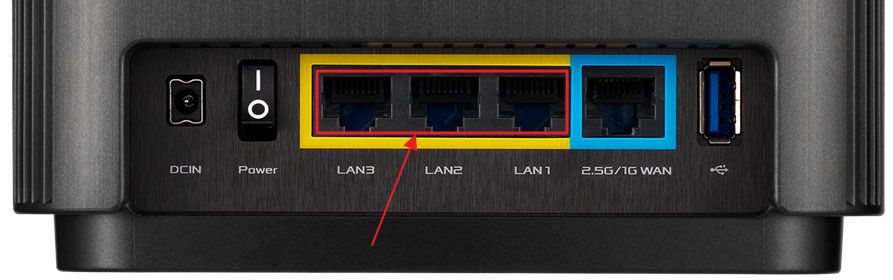
Kabloyu WAN bağlantı noktasına takmayıngenellikle farklı renklidir veya diğerlerinden aralıklıdır.
Bir ağ kablosu kullanarak bağlanmak kulağa eğlenceli gelmeyebilir, ancak bunun iyi tarafı kablosuz ağ adını (SSID) veya parolasını bilmenize gerek olmamasıdır. Kablo, yönlendiricinize sabit bir bağlantıdır. Başka hiçbir şeye gerek yoktur.
ASUS yönlendiricinize kablosuz olarak bağlanmak istiyorsanız, varsayılan SSID ve şifreyi bulmak için kasanın arkasındaki (veya altındaki) etiketi kontrol etmeniz gerekir. ASUS XT8 ağ sistemimden bir etiket örneği olan aşağıdaki görüntüyü kontrol edin.
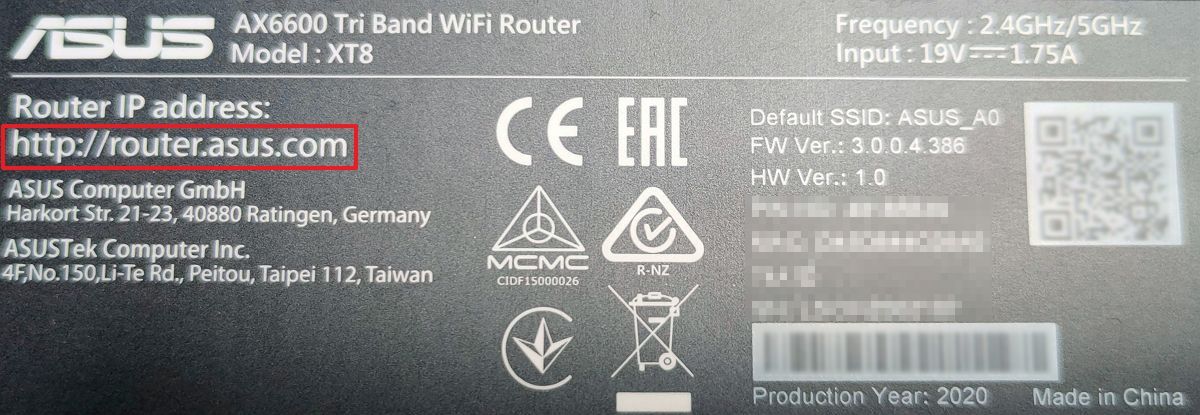
Şifre olmadığını, sadece bir QR kodu olduğunu görünce şaşırdım. Çünkü sistemin bir cep telefonu kullanılarak kurulması gerekiyor. Benim gibi biri için can sıkıcı bir durum, ancak bu konuda daha fazla bilgiyi mesh sistemi kullanma deneyimimi paylaşacağım başka bir makalede bulabilirsiniz.
Varsayılan ASUS Router Varsayılan Giriş Adresi Nedir?
Artık bağlandığınıza göre giriş sayfasına erişmeniz gerekir. Bu, yönlendiricinin donanımında barındırılan bir web sitesidir. Bir ASUS yönlendiricide bunu yapmanın en kolay yolu aşağıdaki kılavuzu takip etmektir:
1. Herhangi birini açın tarayıcı.
2. Aşağıdaki adresi girin: router.asus.com. Vur Girin sayfayı yüklemek için.
Güncelleme: son yönlendirici ürün yazılımı güncellemesinden sonra asusrouter.com Ayrıca işe yarıyor.
3. Aşağıdaki sayfa görünmelidir. Doğru kullanıcı adı ve şifreyi girin ve giriş yapın.
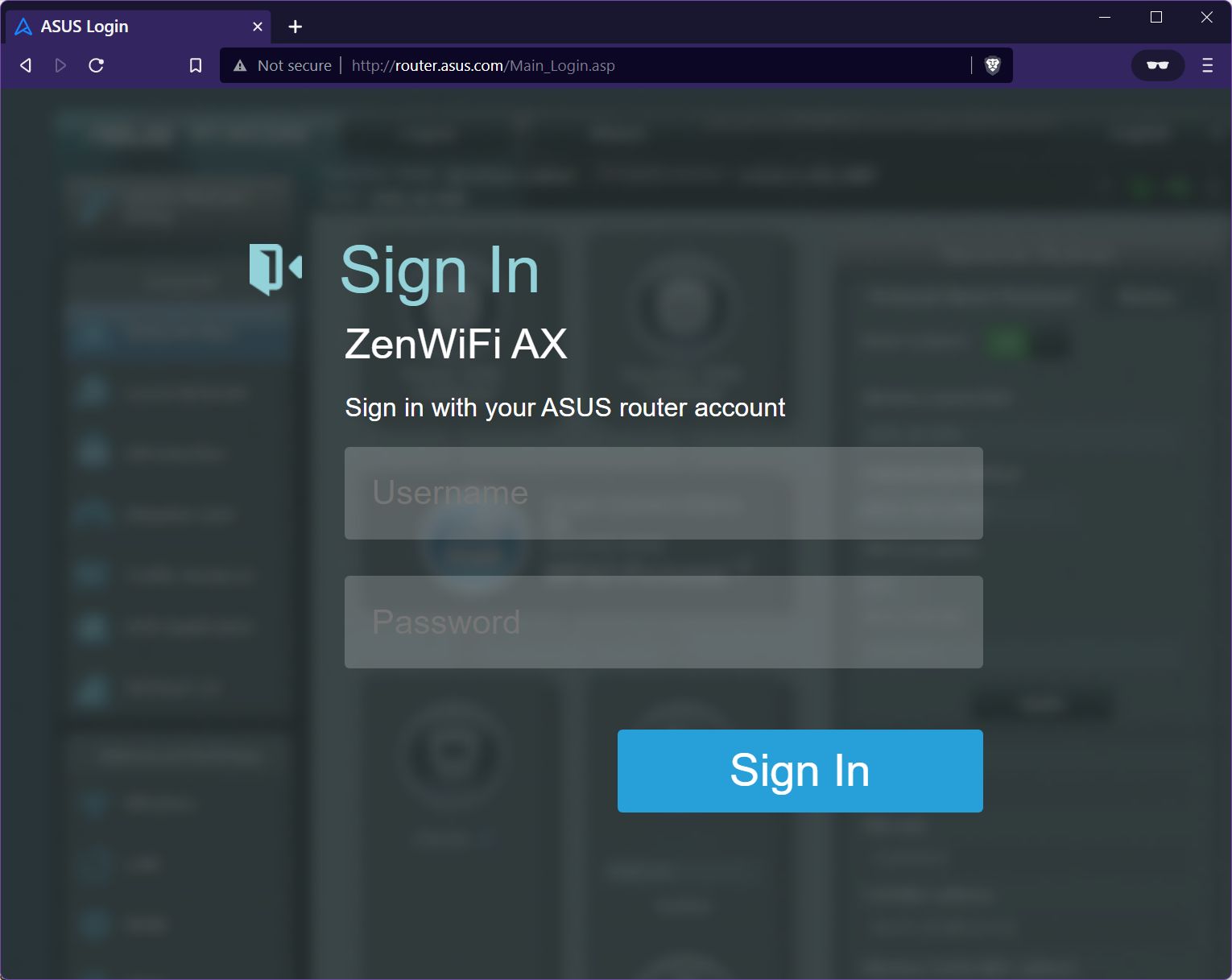
ASUS Yönlendiricinizin Oturum Açma Sayfasına Doğrudan Windows Ağından Bağlanın
Yukarıdaki adres çalışmazsa, ASUS yönlendirici yönetici arayüzüne erişmenin başka bir kolay yolu daha vardır.
1. Açık Dosya Gezgini Win + E tuşlarına basarak.
2. üzerine tıklayın. Şebeke alt menüsü.
3. Bağlamsal menüyü açmak için yönlendiricinizin adına sağ tıklayın. İçinde olmalı Ağ Altyapısı bölümüne tıklayın. Şimdi de Cihaz web sayfasını görüntüle menü seçeneği.
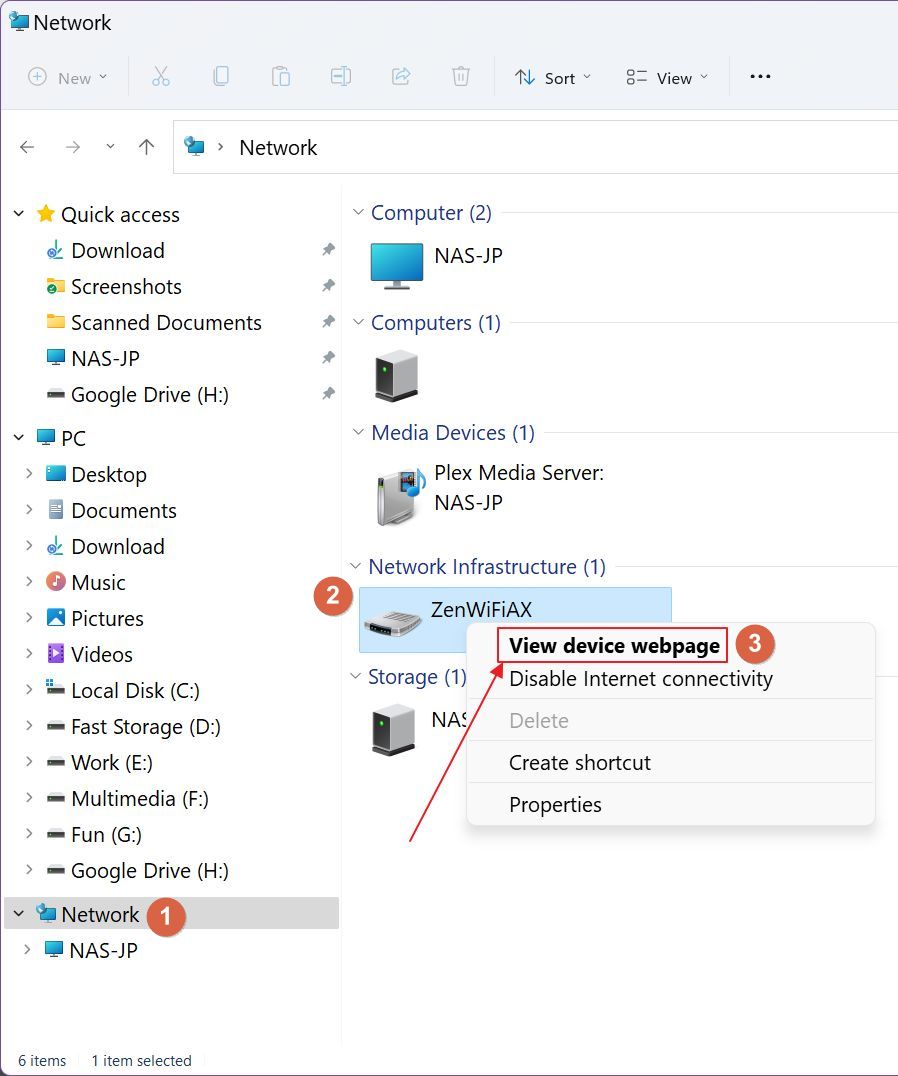
Bu, varsayılan tarayıcınızda ASUS yönlendirici oturum açma sayfasını başlatacaktır. ASUS yönlendirici ayarlarınıza erişmek için doğru kimlik bilgilerini girin.
IP Adresini Kullanarak ASUS Router Yönetici Sayfanıza Bağlanın
Diğer her şey başarısız olursa, ASUS yönlendiricinin dahili ağ IP'sini nasıl bulacağınız aşağıda açıklanmıştır. Bu kılavuz Windows 10 ve Windows 11 için çalışır.
1. Windows Terminali, Komut İstemi veya PowerShell'i açın (Win + R tuşlarına basın, şunu yazın wt / cmd / powershell, ve Enter tuşuna basın).
2. Tip ipconfig ve komutu çalıştırmak için Enter tuşuna basın.
3. Mevcut bağlantıların uzun sayılabilecek bir listesini göreceksiniz. Şuraya kaydırın mevcut bağlantı (Varsayılan Ağ Geçidi ayarlı ve muhtemelen DNS Soneki içeren tek ağ geçididir. ASUS). Elbette önce ASUS yönlendirici WiFi ağına bağlanmanız gerekir.
4. IP adresini kopyalayın Varsayılan Ağ Geçidi.
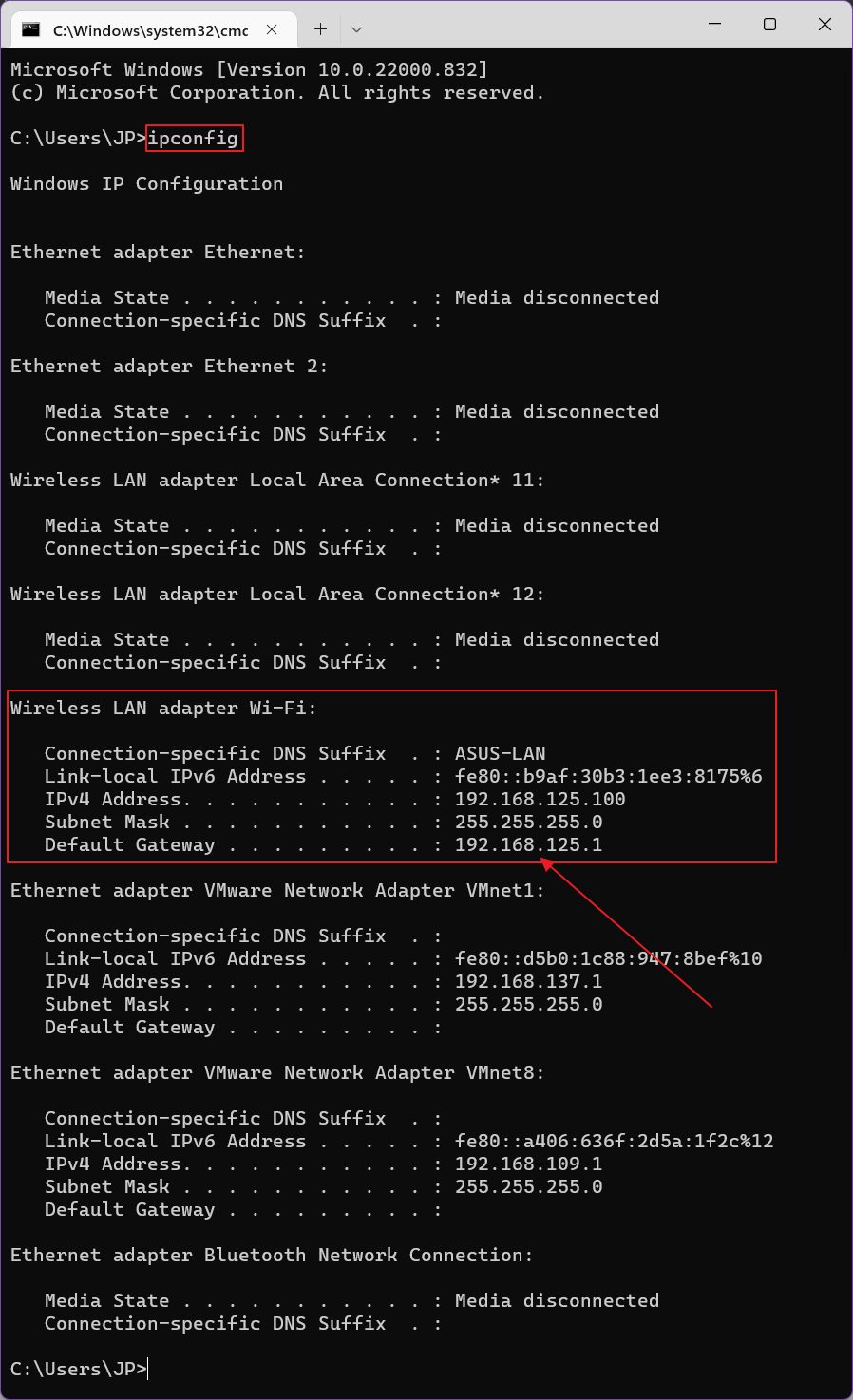
5. Herhangi birini açın tarayıcı.
6. Adres çubuğuna şunu yazın Varsayılan Ağ Geçidi IP ve açmak için Enter tuşuna basın.
ASUS yönlendiricinizi ilk kez kuruyorsanız veya varsayılan kullanıcı adı ve parolayı değiştirmediyseniz, muhtemelen Yönetici kullanıcı adı olarak ve Yönetici şifre olarak. Bunlar çalışmazsa, muhtemelen değiştirilmişlerdir, bu nedenle tek şansınız ASUS yönlendiriciyi varsayılan ayarlarına sıfırlamaktır. Bu, ASUS yönlendirici şifresini ve oturum açma bilgilerini varsayılan değerlere sıfırlayacaktır.
Not: için varsayılan yönlendirici kullanıcı adınızı ve şifrenizi mümkün olan en kısa sürede değiştirmelisiniz. güvenlik nedenler.
Her ASUS kablosuz yönlendiricinin arkasında veya kasasının altında bir sıfırlama düğmesi vardır. Yönlendirici sıfırlama düğmesi genellikle girintilidir, bu nedenle ona ulaşmak için sivri bir şeye ihtiyacınız vardır. Yanlışlıkla sıfırlamaları önlemek için bu şekilde yapılmıştır.
Ön yönlendirici LED'leri yanıp sönmeye başlayana veya sönüp tekrar teker teker yanmaya başlayana kadar yönlendirici sıfırlama düğmesine 5 ila 10 saniye basın. Yönlendiricinin yeniden başlaması için birkaç dakika bekleyin ve tekrar oturum açmayı deneyin.
Bu özel makaleyi okumak için ASUS yönlendiricinizi sıfırlamanın daha fazla yolu.

İşte bu kadar, artık ASUS yönlendirici yönetici arayüzünüze ulaşabilmeli ve istediğiniz gibi ince ayar yapmaya başlayabilmelisiniz. ASUS yönlendirici yönetici sayfasına erişmenin başka bir yolunu biliyor musunuz?
Ayrıca, okuyun hakkında:
- Düzeltme ASUS yönlendirici yöneticisi ayarları uygulamıyor
- Sık sorulan ASUS yönlendirici soruları artı daha fazla SSS Beğendim.
- Başka bir yönlendirici markanız mı var? İşte nasıl yapacağınız yönlendirici giriş sayfasına gidin ve oturum açın

ASUS Router VPN Sunucusu Nasıl Kurulur ve Windows'tan Nasıl Bağlanır







